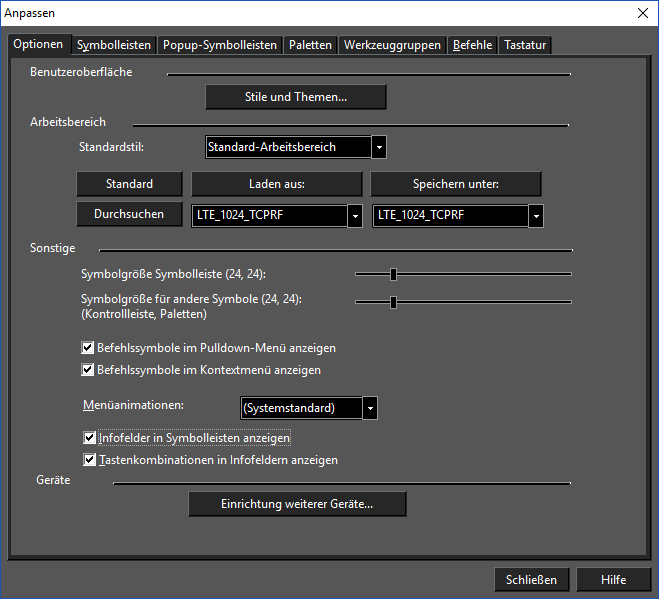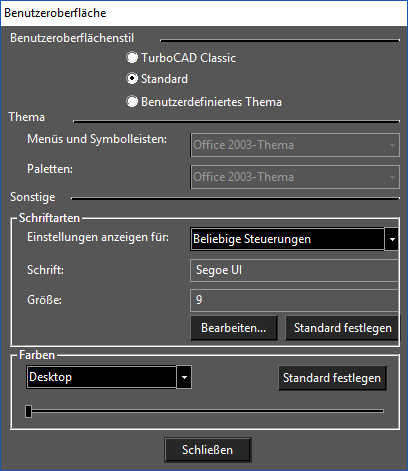...
Ermöglicht das Verwalten von Konfigurationsdateien, die Steuerung der Darstellung des TurboCAD-Fensters und die Angabe externer Geräte.
Stile und Themen
Zur Auswahl stehen mehrere verschiedene Darstellungen des Arbeitsbereichs (Skins).
Diese Funktionen erlauben es Ihnen, aus verschiedenen Arbeitsbereichs-/Bedieneroberflächentypen oder “Skins“ auszuwählen.
Benutzeroberfläche:
- Standard: Verwendet die dunkle Oberfläche (Standardeinstellung).
- TurboCAD Classic: Verwendet einen hellen Hintergrund mit den klassischen TurboCAD-Symbolen aus früheren Versionen.
- Benutzerdefiniertes Thema: Verwendet die dunkle Oberfläche mit den neueren Symbole, erlaubt Ihnen jedoch, eine benutzerdefinierte Darstellung für die Benutzeroberfläche zu wählen.
Thema: Verwendet die dunkle Oberfläche mit neueren Symbolen, erlaubt Ihnen jedoch, eine benutzerdefinierte Darstellung für die Benutzeroberfläche zu wählen.
Sonstige: Verschiedene Einstellungen für die Anzeige von Symbolen und Kurzinfos.
- Schriftarten: Wählen Sie ein Steuerung und die Schriftart und Schriftgröße für die ausgewählte Steuerung aus.
- Farben: Wählen Sie die Farbe für die ausgewählte Steuerung aus.
Arbeitsbereich
Wählen Sie unter Standardstil den bevorzugten Stil:
- Standard-Arbeitsbereich
...
- : Verwendet die Standardoberfläche und das reguläre Layout von TurboCAD.
- LTE-Arbeitsbereich: Verwendet den LTE-Arbeitsbereich inklusive dynamischer Eingabe und Befehlszeile (siehe LTE-Befehlszeile und Verwenden der dynamischen LTE-Eingabe).
Sie können außerdem eine von mehreren Optionen auswählen, die die angezeigten Symbolleisten und deren Layout beeinflussen. Wenn Sie einen Arbeitsbereich erstellen, den Sie wieder verwenden möchten, klicken Sie auf Speichern unter. Wählen Sie Laden aus, um einen gespeicherten Arbeitsbereich zu laden.
...
- Wechseln Sie in den Ordner C:\Benutzer\<<Benutzername>>\AppData\Roaming\IMSIDesign\<<Ihre TurboCAD-Version>>\<<Ihre TurboCAD-Variante>>\Profiles.
Wählen Sie den Ordner Built-In aus und löschen Sie ihn (Rechtsklick auf den Ordner und Befehl Löschen).
Warning borderColor red bgColor bisque borderWidth 2 titleBGColor white Wiederholte Warnung: Sie sollten den Built-In-Ordner nur nach Rücksprache mit dem Support bereinigen.
Schließen Sie das Dateifenster und schließen Sie anschließend das Dialogfeld Anpassen.
- Starten Sie die Anwendung neu.
Sonstige
...
Symbolgröße Symbolleiste (x, x): Stellt die Größe der Hauptsymbole der Symbolleiste in Pixeln ein (der Standardwert ist 24 x 24). Mögliche Werte sind 16x16 bis 64x64.
Symbolgröße für andere Symbole (x,x): Stellt die Größe anderer Anwendungssymbole (Kontrollleiste, Paletten, etc.) in Pixeln ein (der Standardwert ist 24 x 24). Mögliche Werte sind 16x16 bis 64x64.
Befehlssymbole im Pulldown-Menü anzeigen: Legt fest, ob Symbole im Pulldown-Menü angezeigt werden.
Befehlssymbole im Kontextmenü anzeigen: Legt fest, ob Symbole im Kontextmenü angezeigt werden.
Menüanimationen: Stellt den Animationstyp für die Menüs ein.
- (Systemstandard)
- Verwendet die Windows-Einstellungen.
- Zufällig
- Entfalten
- Folie
- Einblenden
- Ohne
Infofelder in Symbolleisten anzeigen: Wenn diese Option aktiviert ist, werden Infofelder angezeigt, wenn Sie den Mauszeiger auf ein Symbol der Symbolleiste bewegen.
Tastenkombinationen in Infofeldern anzeigen: Wenn diese Option aktiviert ist, werden Tastenkombination angezeigt, wenn Sie den Mauszeiger auf ein Symbol der Symbolleiste bewegen.
Geräte
Klicken Sie auf Einrichtung weiterer Geräte, um externe Geräte zu konfigurieren, die Sie mit TurboCAD verwenden. Standardmäßig ist nur IntelliMouse verfügbar.
...